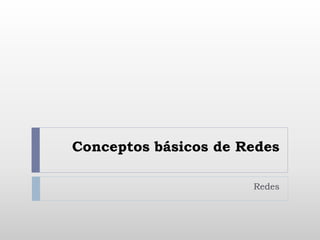
Conceptos básicos de Redes
- 1. Conceptos básicos de Redes Redes
- 2. Red 2
- 3. LAN Local Area Network (Red de Área Local) MAN Metropolitan Area Network (Red de Área Metropolitana) WAN Wide Area Network (Red de Área Amplia) Tipos de Redes 3
- 4. Wireless Local Área Network (Red de Área Local Inalámbrica) WLAN 4
- 5. Virtual Local Área Network (Red de Área Local Virtual) VLAN 5
- 6. Son todos aquellos recursos y protocolos de Software que utiliza una red para el flujo de información entre computadoras. Topología Lógica 6
- 8. Estaciones de trabajo Cable Sistema operativo de red Protocolos de comunicaciones Es un método estandarizado de transportar información a través del Internet en paquetes de datos. Servidor Tarjetas de interfaz de red Dispositivos para una red 8
- 9. Par Trenzado o UTP Coaxial Fibra Óptica Tipos de cables de red 9
- 10. Virus Blaster Virus I Love You Virus informáticos 10
- 11. Dispositivos de interconexión HUB ROUTER (Concentrador). Un hub es un equipo de redes que permite conectar entre sí otros equipos o dispositivos retransmitiendo los paquetes de datos desde cualquiera de ellos hacia todos los demás. Router, que literalmente quiere decir “encaminador”, es un dispositivo que selecciona caminos (o "rutas") en redes informáticas para enviar por ellos información. 11
- 12. Conexión del Router como ejemplo 12
- 13. MODEM Externo MODEM Interno Modem Módem es un acrónimo de MOdulador-DEModulador; es decir, que es un dispositivo que transforma las señales digitales del ordenador en señal telefónica analógica y viceversa, con lo que permite al ordenador transmitir y recibir información por la línea telefónica. 13
- 14. Copyright (Derechos Reservados) ©®Registred (Registrado) ™Trade Mark (Marca Registrada) Copyright y Trade Mark Registred: quiere decir que se ha adquirido los derechos de propiedad sobre algún elemento. Trade Mark: es cualquier símbolo registrado legalmente para identificar de manera exclusiva uno o varios productos comerciales o servicios. Copyright: es un conjunto de normas jurídicas y principios que regulan los derechos morales y patrimoniales que la ley concede a los autores. 14
- 16. Conectarse a Internet El primer paso para estar en línea es establecer una conexión entre su computador y el Internet. Para esto, debe estar conectado con Proveedor del Servicio de Internet (ISP), el cual, como su nombre lo dice, provee a su computador de una conexión a Internet. Si usa un computador portátil, todo lo que tiene que hacer es encontrar una red inalámbrica de uso público. Su portátil se conectará dicha red la misma que le dará acceso a Internet.16
- 17. Cómo funciona el Internet 17
- 18. Conectar un Modem de Banda Ancha Internet Dial-Up: conexión vía teléfono o Dial-Up. Usa la línea estándar de teléfono pero es extremadamente lenta, solo 56.6 kilobytes por segundo (Kbps) Cable o DSL: acceso a internet mediante Banda Ancha ofrecido por las compañías de cable y teléfono. Tanto internet por cable como DSL (digital subscriber line) entregan 3.000 Kbps o más de velocidad de conexión. Conexión Inalámbrica: conexión sin necesidad de cables, puede conectar su módem a un enrutador de red inalámbrica y utilizar Internet desde su computador. 18
- 19. Tipos de Señales 19 Señal Digital Señal Analógica
- 20. Red inalámbrica La red inalámbrica usa señales de frecuencia de radio (RF) para conectar un computador con otro. El más popular es Wi-Fi. 20
- 21. World Wide Web La Web: World Wide Web (WWW) La información se presenta en páginas Web. Una página web: contiene textos, gráficos, y vínculos a otras páginas. reside en un sitio Web llamado Página de Inicio, el cual sirve como una pantalla abierta que provee un breve resumen y algunos menús de todo lo que se puede encontrar en el sitio. Un sitio web es un conjunto de páginas web, típicamente comunes a un dominio o subdominio en la World Wide Web. Para ver las páginas Web se utiliza un programa llamado Navegador Internet Explorer es el navegador que viene incluido en Windows 7, y es sumamente fácil de usar, solo se necesita ingresar una dirección o hacer clic en un vínculo. 21
- 22. Navegando en la Web URL (Unified Resource Locator) o Localizador de Recurso Unificado. La URL es una dirección de Internet y representa a un recurso, el recurso suele ser una página web. La estructura general de una URL es la siguiente: protocolo://servidor.dominio Protocolo, es el formato en el que se van a intercambiar los datos nuestro navegador y la máquina de destino. Así, por ejemplo, el http (hypertext transfer protocol) es para la visualización de páginas web. “http:// www.” Nombre servidor: es el nombre que se le haya dado a la máquina. Suele ser representativo del sitio al que estamos accediendo. Por ejemplo, google, yahoo, youtube,… Nombre dominio: ultimas tres letras del nombre del servidor Ejm. http://www.infonoticias.com 22
- 23. Nombres de dominio Existen además los dominios nacionales para clasificar los dominios de cada país. Algunos ejemplos son: .ar – Argentina .br – Brasil .es – España .mx – México .co – Colombia DOMINIO PROPÓSITO .com Organizaciones comerciales .edu Instituciones Educativas .gov(b) Instituciones de gobierno no militares .mil Instituciones militares .net Recursos de la Red .org Organizaciones no lucrativas 23
- 24. Ejemplos de navegadores Internet Explorer (IE) Mozilla Firefox Opera Netscape Safari Chrone 24
- 25. Navegando con Internet Explorer Internet Explorer(IE): es un navegador que le permite de forma rápida y fácil acceder al mundo del Internet. 25 1. CAMPO DE DIRECCIONES(URL) 2. PESTAÑAS (Abren múltiples Páginas Web) 3. BOTON PÁGINA INICIO(Para ir Página Principal) 4. PESTAÑA PARA ABRIR NUEVA PÁGINA 5. FAVORITOS 6. CONFIGURACION
- 26. Cambiar la página principal de IE Cuando abre el Internet Explorer, este carga su página de inicio de manera predeterminada. 26
- 27. Guardando sus páginas Favoritas Una página Web puede ser añadida a una lista de Favoritos dentro de Internet Explorer. De esta forma, puede acceder de forma fácil a cualquiera de sus sitios Favoritos seleccionándolos de una lista. 27
- 28. Regresar a una página de Favoritos Después de haber grabado una página Web en el listado de Favoritos, puede regresar a esta página en cualquier momento seleccionándola de la lista, sin necesidad de ingresar de nuevo la dirección. 28
- 29. Volver a visitar el Historial Internet Explorer mantiene un registro de las páginas que ha visitado recientemente de modo que pueda volver a visitarlas de forma sencilla sin tener que ingresar nuevamente la dirección de la página Web. 29
- 30. Opciones de internet • General: Permite establecer la Página de inicio (la que se abre cuando lanzamos el navegador), la configuración de los Archivos temporales de Internet y el Historial. • Seguridad: Permite establecer el nivel de seguridad de cada una de las zonas de contenido web: Internet, Intranet local, así como los sitios de confianza o restringidos. • Privacidad: Permite modificar la configuración de privacidad, al bloquear las cookies. • Contenido: Permite establecer restricciones sobre el acceso a determinados sitios de Internet en el equipo. • Conexiones: Podemos configurar la conexión a Internet, bien mediante un módem o a través de una red LAN. • Programas: Permite especificar los programas utilizados en cada uno de los servicios de Internet. • Opciones avanzadas: Permite establecer las 30
- 31. Buscando en la Web Para encontrar una página en particular dentro de la Web, use sitios de búsqueda, como Google y Yahoo! Permiten ingresar una pregunta y buscar páginas web que contengan esas palabras claves. Una máquina de búsqueda en la Web le permite buscar virtualmente cualquier cosa en línea. El buscador más popular hoy en día es Google (www.google.com), el cual indexa billones de páginas web individuales. 31
- 32. TIPO DE BUSQUEDA EN GOOGLE Google también ofrece una variedad de opciones de búsqueda 32 PERMITE REALIZAR BUSQUEDAS: LA WEB IMÁGENES MAPS JUEGOS VIDEOS TRADUCTOR ETC
- 33. Comprando ofertas en Shopping.com Cuando usted busca ofertas en línea, existen numerosos sitios que le permiten efectuar comparaciones automáticas de precios. Uno de los más populares sitios que realiza estas comparaciones es Shopping.com (www.shopping.com). 33
- 34. Ofertando productos en eBay eBay (www.ebay.com) es una versión en línea de una subasta tradicional. Puede encontrar ítems que desee adquirir y luego ofertar por él. Otros usuarios también plantean su oferta y al final de la subasta el que haya ofertado más gana. 34
- 35. Comprar productos en craigslist Craigslist (www.craigslist.org) es un sitio en línea de anuncios clasificados. El listado en craigslist es justo como los anuncios clasificados en un periódico. Todas las transacciones se realizan entre usted y el vendedor, craigslist solo funciona como “intermediario”. 35
- 36. Ver videos en línea con Youtube YouTube: es una comunidad de videos compartidos; donde los usuarios pueden subir sus propios videos, verlos y ver las cargas de otros usuarios. Permite subir archivos de video en los siguientes formatos: AVI, MOV, MPG y WMV. 36
- 37. Comunicación en línea Un mensaje de correo electrónico es similar una carta regular, excepto que ésta está realizada electrónicamente y se envía casi de inmediato vía Internet. Puede usar el correo electrónico para enviar tanto mensajes de texto como archivos de computador (por ejemplo, fotos) a amigos, familia y colegas. Hay dos tipos de correo electrónico en el Internet: correo electrónico POP (Post Office Protocol): el cual requiere una cuenta con su proveedor del servicio de Internet (ISP) que cuenta con un programa independiente de correo y un correo vía Web, al cual se puede acceder usando cualquier navegador. Este último, es muy fácil de usar, con servicios disponibles desde Google (Gmail), Microsoft (Windows Live Hotmail) y Yahoo! (Yahoo! Mail). 37
- 38. Correo electrónico POP Correo electrónico POP (Post Office Protocol): Son mensajes de correo que están disponibles en la mayoría de ISP´s. Requiere del uso de un programa especializado y configurar el programa con información acerca del servidor de correo electrónico entrante y saliente. Solo se puede acceder al correo electrónico POP desde un programa especializado instalado en un solo computador: no es posible ni enviar ni recibir correo electrónico desde otros computadores como lo haría con una cuenta de correo en Internet. Los programas más populares para este tipo de correo electrónico son: Windows Live Mail, Microsoft Outlook, Outlook Express, y Mozilla Tunderbird. 38
- 39. Correo Gmail Configurando una cuenta de Gmail Leer un Mensaje de Correo electrónico Responder un Correo electrónico Redactar un nuevo Mensaje Enviar archivo vía correo electrónico Administrar mensajes en Gmail Añadir contactos a Gmail 39
- 40. Configurando una cuenta de Gmail Gmail de Google, es uno de los más populares servicios de correo electrónico gratis. 40
- 41. Leer un Mensaje de Correo electrónico Cuando recibe un nuevo mensaje de correo electrónico, éste se almacena en la bandeja de entrada de Gmail. La página principal de Gmail está localizada en mail.google.com 41
- 42. Redactar un nuevo Mensaje Redactar un nuevo mensaje es similar a responder un mensaje. Encabezado del Mensaje Para: Se puede enviar un mensaje a varios remitentes, mientras estén separados con punto y coma, por ejemplo libros@ibecorporation.com; administración@ibec.com. CC: Gmail también le permite enviar copias a remitentes adicionales. CCO: Una copia oculta es aquella que no será visible a los demás remitentes. Cuerpo del Mensaje Asunto: Motivo del mensaje Mensaje Escrito 42
- 43. Enviar archivo vía correo electrónico La forma más fácil de compartir archivos con otros usuarios es vía correo electrónico, como Archivos Adjuntos a un mensaje electrónico estándar. Cuando un correo es enviado, el archivo se transmite con éste, y cuando es recibido, el adjunto se encontrará ahí, listo para ser abierto 43
- 44. Mantener Conversaciones Web y Video Conferencias Comunicación con otros computadores dentro del Internet de forma fácil e instantánea. La Comunicación puede ser Comunicación sincrónica; y, Comunicación asincrónica Un mensaje instantáneo es una conversación escrita en línea en tiempo real entre dos o más contactos. A diferencia de un correo electrónico, éste requiere que ambas partes se encuentren conectadas y la comunicación se realizará de forma instantánea. 44
- 45. Windows Skype Es un programa de mensajería instantánea que permite enviar y recibir mensajes, mantener conversaciones en video y compartir archivos. 45
- 46. Redes Sociales Las redes sociales permiten a las personas compartir experiencias y opiniones con otros a través de comunidades basadas en sitios Web. Estos sitios unen millones de páginas individuales de usuarios activos que se combinan para crear una red social interactiva. Sitios Web como Facebook y MySpace. La principal idea de las redes sociales es conectar personas con amigos conocidos y hacer nuevos amigos. Este proceso de encontrar nuevos amigos es conocido con el nombre de friending, y algunas reglas que lo componen. 46
- 47. Usar Facebook La red social más popular hoy en día es Facebook (www.facebook.com). Este sitio atrae mucho a quienes antes utilizaban MySpace o Hi5, incluyendo muchos usuarios adultos. 47
- 48. Ver perfiles Una página de perfil de Facebook es una página de inicio personal dentro de la comunidad. Cada perfil incluye tres secciones pestañas principales: La pestaña Muro: que despliega sus actividades recientes y notas de sus amigos. La pestaña Información: que muestra su información personal. La pestaña Fotos: que muestra todas las fotos que ha subido. 48
- 49. Usar MySpace El segundo en importancia dentro de las redes sociales es MySpace (www.myspace.com). Así como Facebook, éste es un servicio de libre uso, aunque es necesario que se registre para acceder a la mayoría de características del sitio. • Los usuarios de esta red, tienden a ser un poco más jóvenes que aquellos que usan Facebook, • es el sitio preferido por estudiantes de colegio. • Además, MySpace es un sitio preferido por músicos y otros artistas, el mismo que utilizan para promover sus últimos trabajos. 49
- 50. Usar Twitter Twitter es una especie de servicio de micro-blog que permite crear pequeñas entradas de texto (máximo 140 caracteres). Este es un servicio gratuito proporcionado por la página principal de Twitter (www.twitter.com). Solo necesita ingresar una pequeña descripción y presionar el botón Twitter para compartir sus actividades con la red. Sus “tweets” más recientes se muestran en la página de inicio e informan a cualquiera que se encuentre suscrito para obtener información de esta página 50
- 51. Siguiendo a otros usuarios Si sus amigos o familiares poseen cuenta en Twitter, puede seguirlos en sus actividades suscribiéndose a sus “tweets.” Esto se lo conoce como seguir (following) usuarios. 51
- 52. Explorando Blogs y Podcasts Un blog (abreviación de Web Log) es una especie de diario en línea en el cual su autor realiza frecuentes actualizaciones con nueva y atractiva información. Vocabulario: Bloggin es la actividad de actualizar su blog; alguien que mantiene un blog es conocido como Blogger; y el universo completo de los blogs es llamada Blogsphere (blogesfera). www.blogger.com 52
- 53. Blogs 53
- 54. Blogs en la Radio: Escuchando Podcasts Un Podcasts es esencialmente un programa de radio casero, distribuido vía Internet, el cual puede escuchar en su PC o bajarlo para reproducirlo en cualquier dispositivo reproductor de audio, incluyendo iPod. 54
Notas del editor
- Partes de correo
- Partes del mensaje – cabecera y el cuerpo del mensaje
- Comunicación sincrónica y comunicación asincrónica
